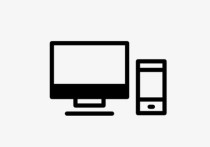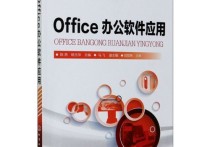excel表格小数点彻底去掉
在Excel中,要将单元格中的小数点彻底去掉,您可以使用以下方法:
方法一:使用“数值”格式
- 选中包含小数的单元格或列。
- 在Excel的格式设置中,找到“数值”格式。您可以在“开始”选项卡的“数字”组中找到它。
- 在下拉菜单中,选择一个不带小数点的格式,比如“0”。
这将会将所选单元格或列中的小数点彻底去掉,只显示整数部分。
方法二:使用公式
如果您不想改变单元格的格式,但只是想在另一个单元格中显示整数部分,您可以使用以下公式:
-
在新的单元格中键入以下公式,假设要去掉小数点的单元格位于A1单元格中:
=INT(A1) -
按下Enter键后,新单元格将显示A1单元格中的整数部分,而小数部分将被丢弃。
方法三:使用“查找和替换”
- 选中包含小数的单元格或列。
- 按下“Ctrl + H”打开“查找和替换”对话框。
- 在“查找”框中输入小数点字符“.”。
- 在“替换”框中不输入任何内容,留空。
- 点击“替换全部”或“替换所有”按钮。
这将会删除所选单元格或列中的所有小数点。
请注意,这些方法会改变单元格的显示方式或内容,但不会修改原始数据。如果您需要永久删除小数部分,建议将结果复制并粘贴为值,或者将其导出为新的文件。